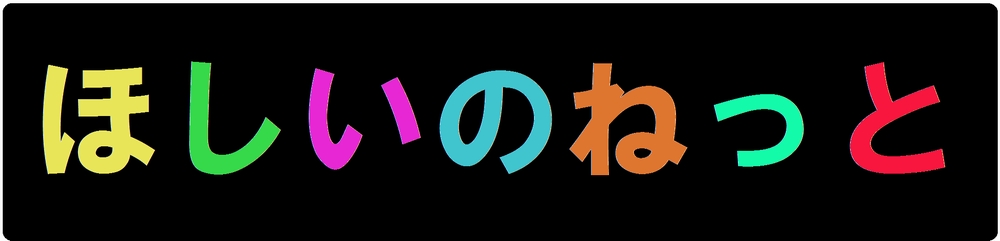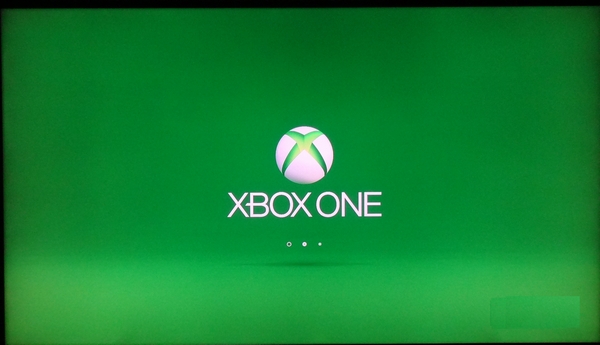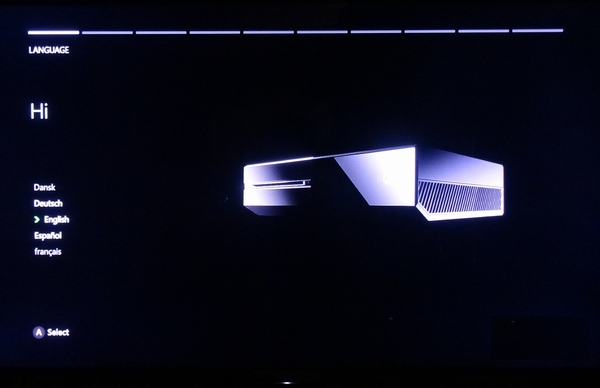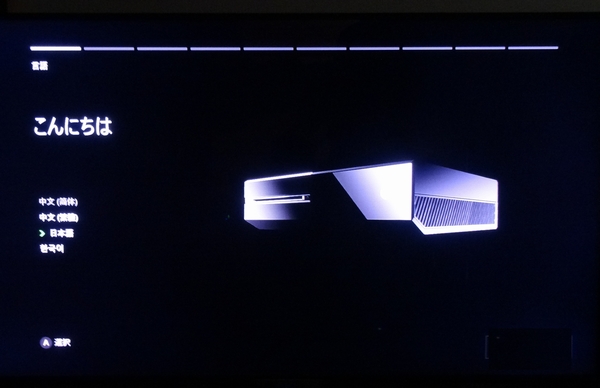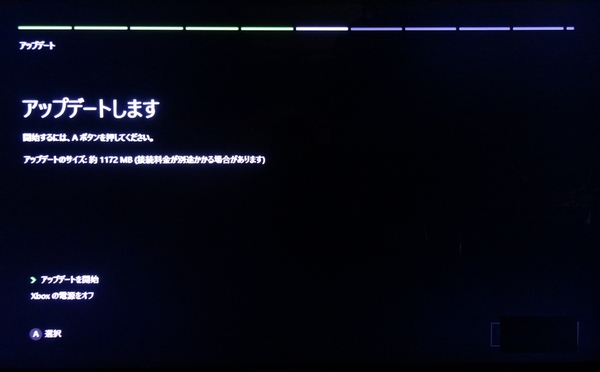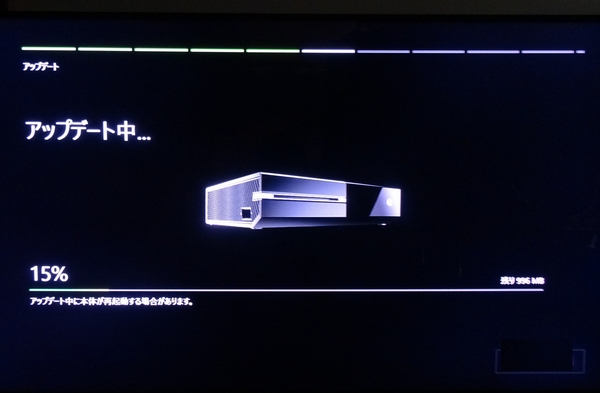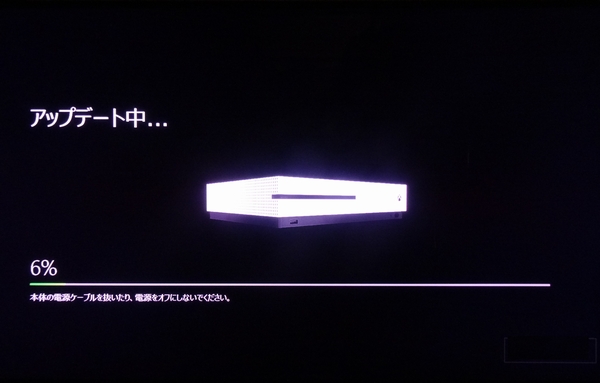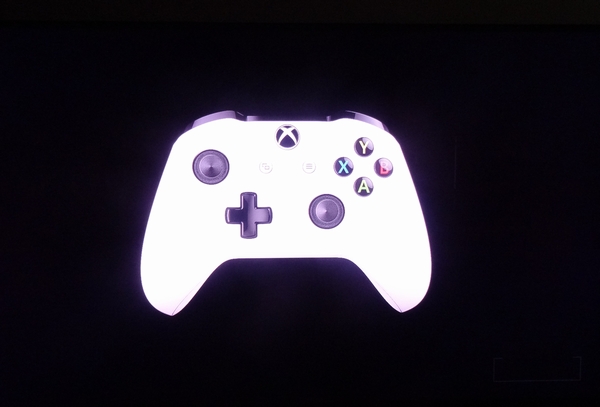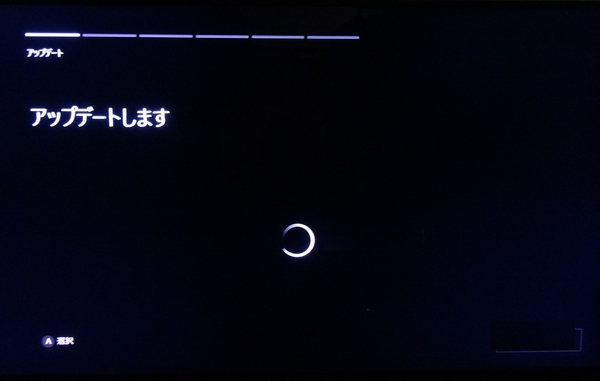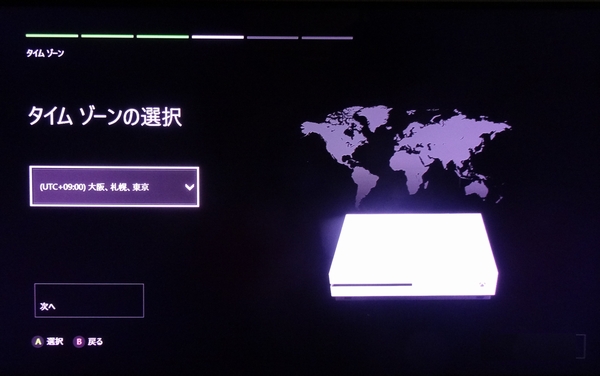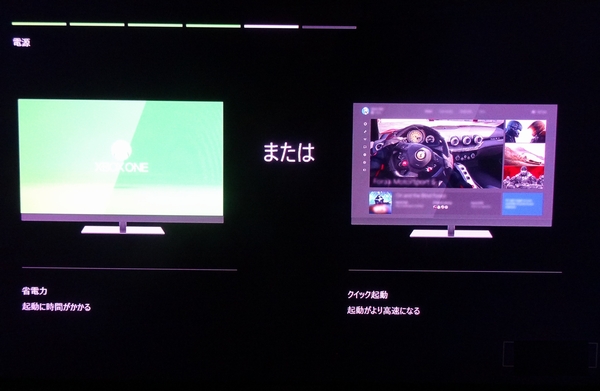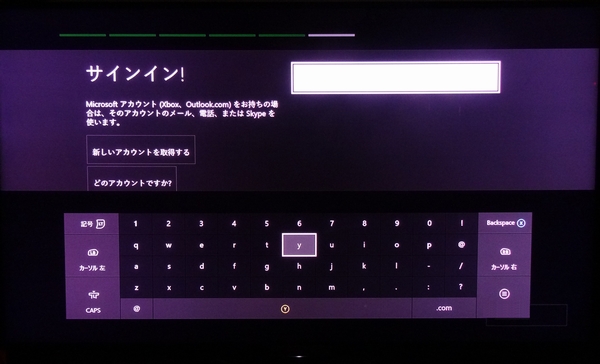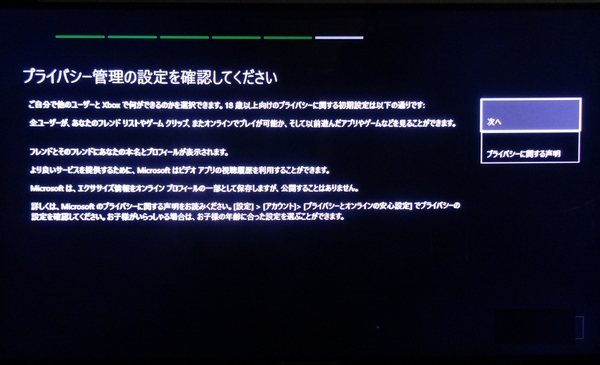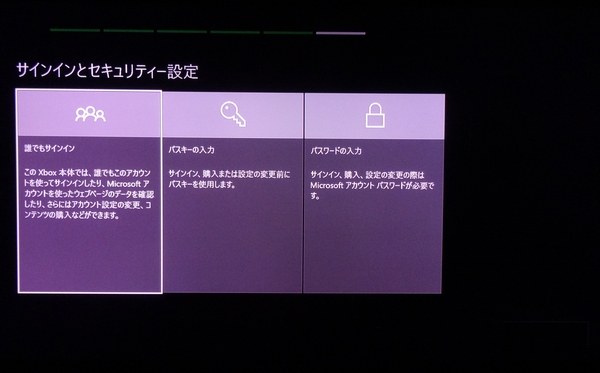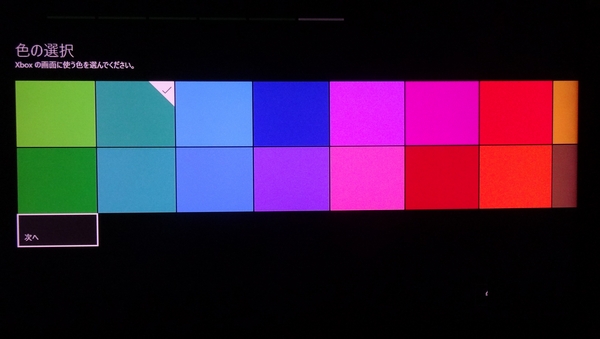【GAME】『XBOX ONE S』が発売されました。
2016年11月23日 ■ こちらが 『XBOX ONE S』の外箱になります。 ■ では、開梱してみます。 ■ 内箱から引くような形で取り出します。 ■ うち箱から取り出しますと4つものが入っていました。 ■ こちらが付属品が入っている箱になります。 ■ こちらがゲームソフト関連が入っている箱になります。 ■ 本体は、このような形で包装されています。 ■ こちらが全て一式になります。 ■ 『XBOX ONE S』です。 ■ それでは、起動します。 ■ 次に本体とコントローラーの通信を可能にするため、XBOXボタンを押します。 ■ 言語を設定する画面が表示されます。 ■ 言語指定で「日本語」を選択します。 ■ アップデートするかの確認画面が表示されますので。「アップデートを開始」を選択します。 ■ アップデートが開始されます。 ■ 一度、再起動され、アップデートが継続されます。 ■ 再度、本体とコントローラーの通信を可能にするため XBOXボタンを押します。 ■ アップデートが継続されます。 ■ タイムゾーンの選択画面が表示されます。ここでは、「大阪、札幌、東京」を選択します。 ■ XBOXの電源オフ時のモードの選択画面が表示されます。 ■ 「省電力」と「クイック起動」の中から選択します。 ■ 私の場合は、取り敢えず、「省電力」を選択しました。 ■ 次にMICROSOFTアカウントのサインイン画面が表示されますので、MICROSOFTアカウントを入力します。 ■ MICROSOFTアカウントパスワードの入力画面でパスワード入力します。 ■ プライバシー管理の設定になります。 ■ こちらでサインインとセキュリティー設定画面で設定に必要な項目を選び設定をします。 ■ 色の選択画面が表示されますので、お好きな色を選択します。 ■ XBOX Live ゴールド メンバーシップの登録を行います。 ■ 本体とコントローラーの通信を可能にするため XBOXボタンを押します。 ■ これで初期設定が完了し、ホーム画面が表示されました。 初版 2016年11月28日 
|
||||||||||||||||||||||||
このHP内の画像等を許可なくHPの掲載、複製、再配布等することは禁止致します。